¿Quieres tener controlado la cantidad de clics que recibe tu sitio web administrado mediante WordPress? Con un módulo que mostraremos a continuación, podremos realizarlo de forma rápida y sencilla.
Esto puede resultar bastante útil para monitorizar y estudiar el impacto que tiene nuestras páginas web en internet. Pero si quieres conocer el por qué se recomienda disponer de esta herramienta, puedes seguir leyendo este artículo.
Si estas pensando en crear tu página web con WordPress de forma segura, descubre el Hosting WordPress que te ofrecemos el equipo de Hoswedaje.
Índice de contenidos
¿Para qué añadir un contador de visitas?
Los motivos que nos pueden llevar a implementar esta herramienta en WordPress, son varios, pero los principales los nombraremos a continuación.
- Muestra el número de visitas de cada página web.
- Tiempo medio de sesiones para cada una de las páginas web.
- Procedencia de las visitas.
- Los rangos de edad y sexo de visitantes.
- Tipo de dispositivos desde se realizan las conexiones a la web.
Existen múltiples funcionalidades más, lógicamente, pero hemos mencionado las más destacables de todas ellas. Disponer de un contador de visitas para nuestro sitio web puede darnos datos relevantes para su posterior estudio. Cómo puede ser que tipo de contenido tiene más visitas, que rango de edad suele visitarnos, que dispositivos son más utilizados para conectarse a nuestra web, entre mucha otra información de interés.
Sabiendo un poco los motivos que nos hacen querer tener un contador de visitas implementado en WordPress, podemos proceder a saber como instalarlo correctamente mediante un Plugin.
¿Cómo pongo un contador de visitas en WordPress?
Tal y como hemos indicado un poco más arriba, WordPress no dispone de esta funcionalidad de forma nativa. Pero podemos implementarlo mediante la instalación de Plugins. En esta ocasión, veremos como poder habilitarlo mediante un plugin llamado "Advanced Page Visit Counter".
Instalar el Plugin
Primeramente, debemos dirigirnos a nuestro BackOffice de WordPress, y seguir los siguientes pasos para instalar Advanced Page Visit Counter.
- Paso 1: Nos dirigimos al menú lateral de nuestro BackOffice y pulsamos sobre "Añadir nuevo" dentro del apartado "Plugins".
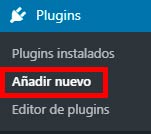
- Paso 2: Buscamos el Plugin llamado "Advanced Page Visit Counter" en el buscador. Cuando lo encontremos, pulsamos sobre "Instalar" y acto seguido en "Activar".
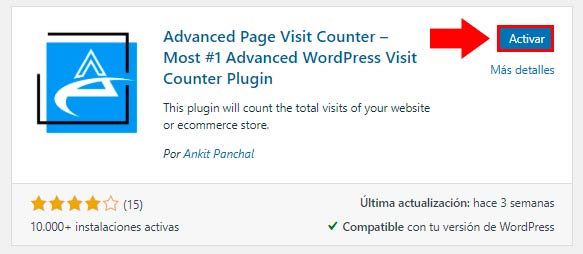
Con estos dos sencillos pasos, tendremos activado nuestro Plugin para monitorizar las visitas a nuestra página web.
Mostrar las visitas de nuestra web
Ahora que disponemos de nuestro Plugin correctamente instalado, podemos comprobar como funciona el visualizador de visitas. Para ello, nos dirigimos al apartado de Advanced Page Visit Counter situado en el menú lateral izquierdo de nuestro BackOffice.
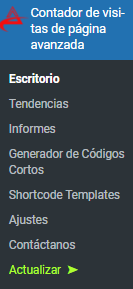
Nada más pulsar, visualizaremos un panel que nos indicará el número total de visitas en varios periodos de tiempo distintos, los artículos más visualizados entre otros datos de interés.
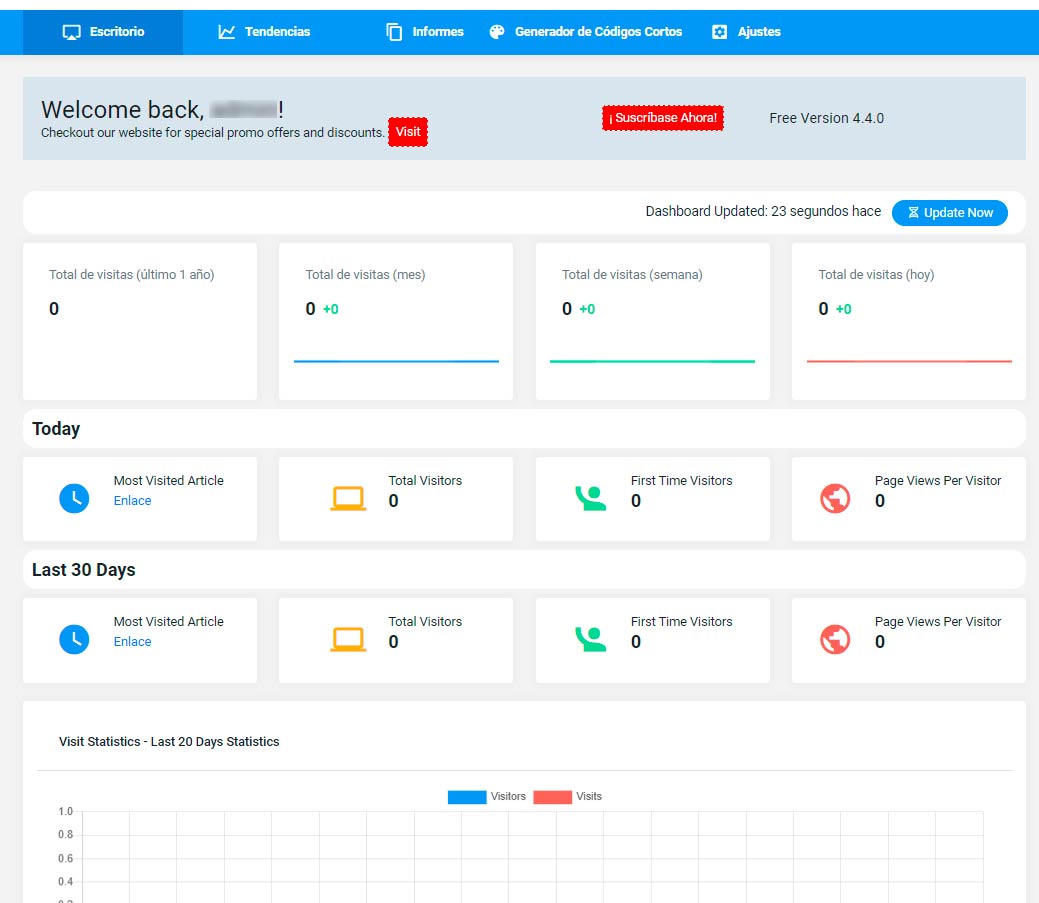
En nuestro caso, no disponemos de información relevante ya que el WordPress que hemos utilizado lo hemos creado exclusivamente para este manual. Existe una versión premium para este Plugin, pero dependiendo de nuestras necesidades merecerá la pena adquirirlo, ya que aporta nuevas y útiles funcionalidades.
Conclusión
Llevar a cabo un seguimiento y un análisis de la cantidad de visitas que va recibiendo nuestro sitio web es de vital importancia si nos interesa mejorar el impacto de nuestro WordPress en internet. Por ello, contar con herramientas capaces de monitorizar estos aspectos, nos puede facilitar mucho las cosas a la hora de estudiar nuevas estrategias de posicionamiento web.
Espero que haya resultado útil este breve manual sobre cómo ver el número de visitas en nuestro WordPress.
Si en vez de WordPress usas PrestaShop, consulta este Hosting PrestaShop.
Accede a más contenido
En Hoswedaje te ofrecemos más información acerca de borrar la caché en WordPress y sobre instalar WooCommerce. Te dejamos estos artículos y si necesitas ayuda contacta con nosotros.






